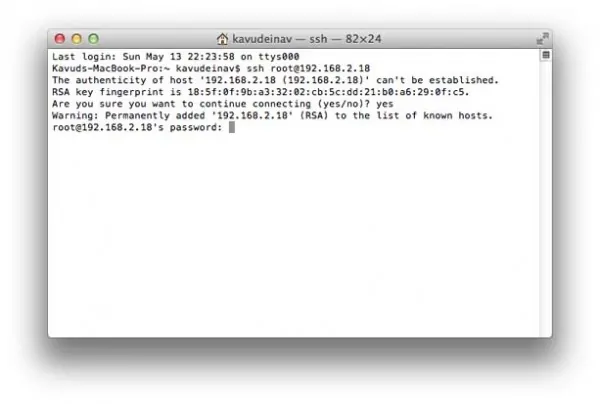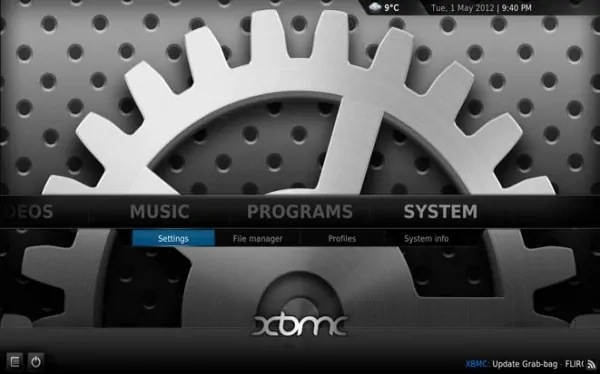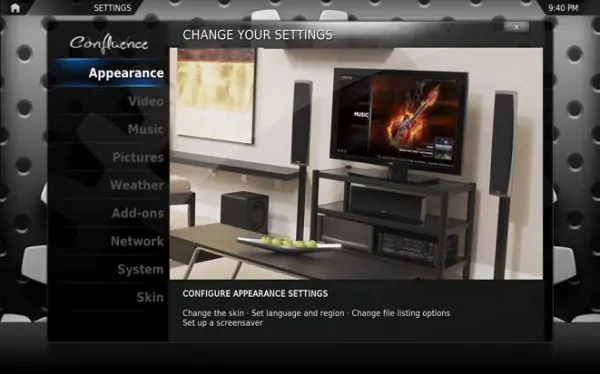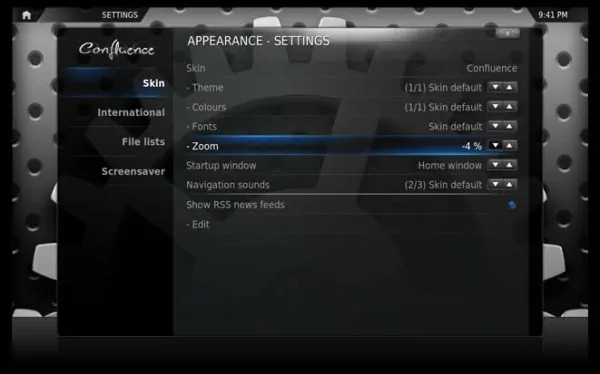XBMC compatible sur l'iOS 6.1
Pré-Requis
- Une Apple TV 2 jailbreakée tournant sous le firmware 5.0.2 ou plus.
- Un Mac (utiliser Terminal) ou un PC (utiliser l'application PuTTy)
Installation
- Etape 1
Lancer le terminal ou l'application PuTTY
- Etape 2
Soyez sûr que votre ordinateur et votre Apple TV soient sur le même réseau.
- Etape 3
Connectez vous à votre Apple TV via SSH en utilisant les commandes suivantes:
ssh root@[Your Apple TV’s I.P. Address]
Ex: ssh root@192.168.2.18
Vous pouvez la trouver en allant dans le menu General/Network de votre Apple TV
Note: Si vous avez reçu une erreur du type "Erreur d'identification", copier/coller la commande suivante dans la fenêtre du Terminal et appuyer sur entrée, puis continuez.
rm ~/.ssh/known_hosts
- Etape 4:
Acceptez toutes les alertes de sécurité en tapant "yes" (sans les guillemets), puis appuyez sur entrée.
- Etape 5
Quand il vous sera demandé de taper un mot de passe, tapez "alpine" (sans les guillemets), puis appuyez sur entrée.
- Etape 6
Copiez/Collez les commandes suivantes dans la fenêtre de Terminal, et pressez entrée après chacune d'entre elles. Il est important que vous attendiez la fin pour chacune avant d'entrer la nouvelle.
- apt-get install wget
- wget -O- http://apt.awkwardtv.org/awkwardtv.pub | apt-key add -
- echo “deb http://apt.awkwardtv.org/ stable main” > /etc/apt/sources.list.d/awkwardtv.list
- echo “deb http://mirrors.xbmc.org/ ./” > /etc/apt/sources.list.d/xbmc.list
- apt-get update
- mkdir -p /Applications/AppleTV.app/Appliances
- apt-get install org.xbmc.xbmc-atv2
- mkdir -p /Applications/XBMC.frappliance
- reboot
- Etape 7
Une fois le menu de votre Apple TV relancé, lancez XBMC dans XBMC Frodo.
- Etape 8
Pour vous assurer que le nouvel menu convient à votre écran, entrez dans Settings sub menu en dessous de l'entête system.
- Etape 9
Sélectionnez l'onglet Apparence dans le barre de menu à gauche.
- Etape 10
En dessous du menu skin, vous allez choisir "-4%" pour le zoom, ainsi XBMC va correctement s'afficher sur votre écran.
En fonction de votre téléviseur, vous allez devoir jouer avec ce réglage, mais cela fonctionnera normalement avec le réglage précédemment cité. Appuyez sur Menu sur votre télécommande une fois que vous avez terminé.
- Etape 11
Vous allez également devoir régler votre volume. Pour cela, allez simplement sur réglages/System/Audio Output, puis allez sur la seconde option du bas et mettez le réglage que vous souhaitez.
Ensuite, allez sur la toute première option et choisissez entre HDMI et Analog.
Vous avez terminé !